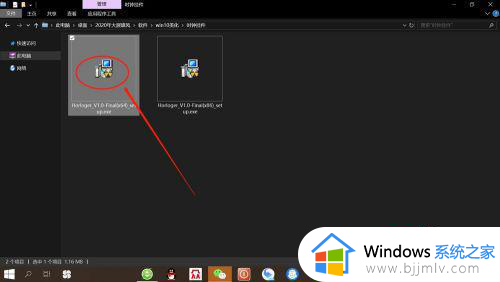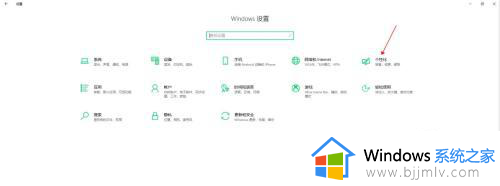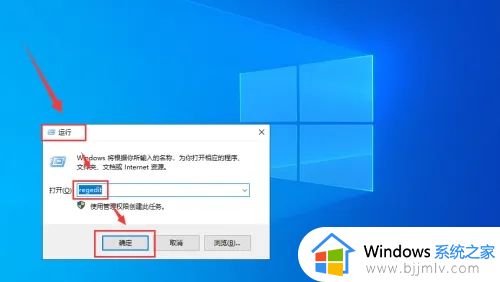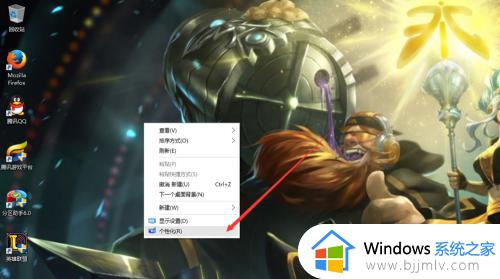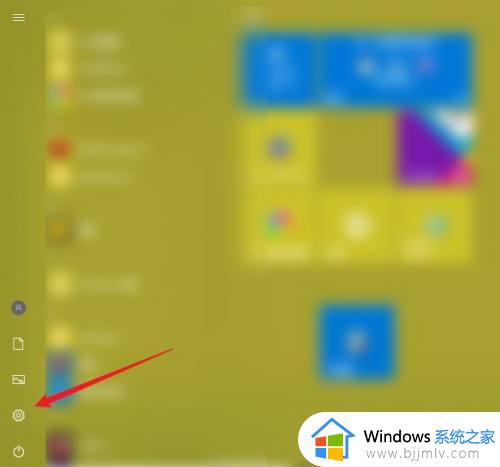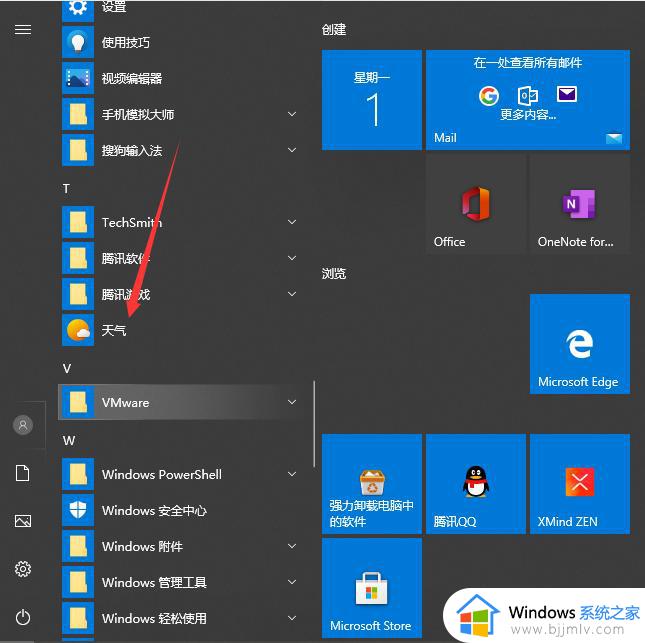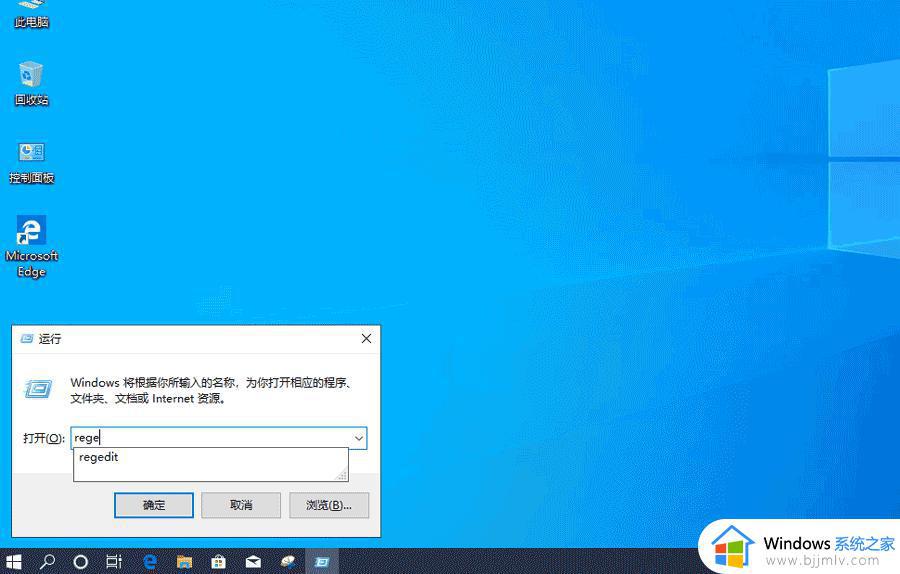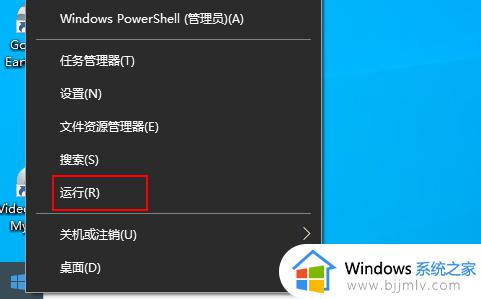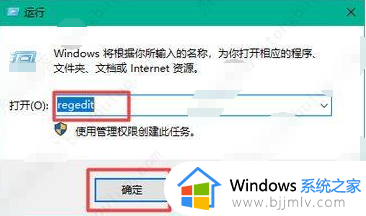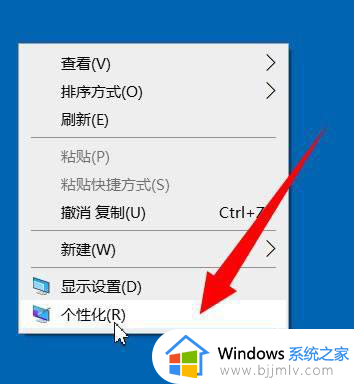win10如何在桌面显示时间 win10怎么在桌面显示时间
更新时间:2023-12-26 15:21:45作者:runxin
通常情况,我们在启动win10电脑进入桌面之后,也能够看到右下角显示的具体时间和日期功能,可是有些用户就想要在win10系统桌面上显示时间,从而满足用户便捷观看的需求,可是win10如何在桌面显示时间呢?其实方法很简单,接下来小编就给大家带来win10怎么在桌面显示时间,以供大家参考。
具体方法如下:
1、网上搜索下载并安装“Desktop Gadgets Installer”工具软件。
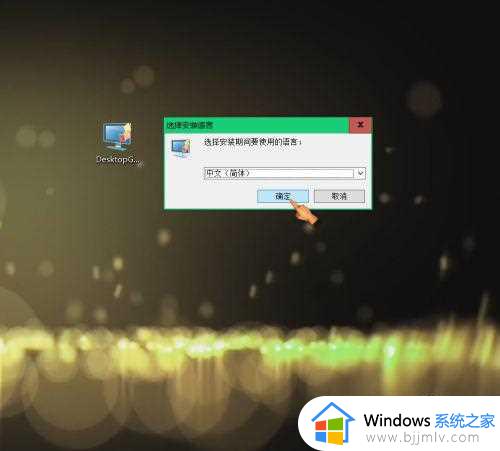
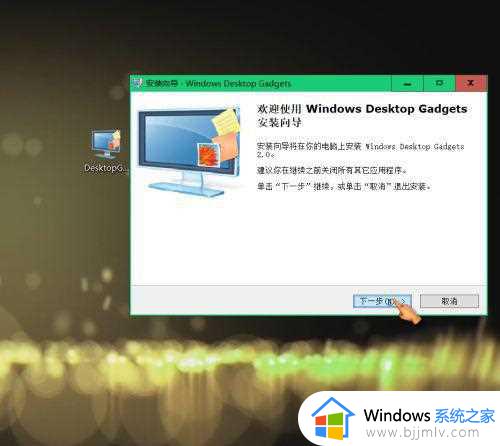
2、右键点击空白桌面,找到“小工具(G)",点击进入小工具界面。
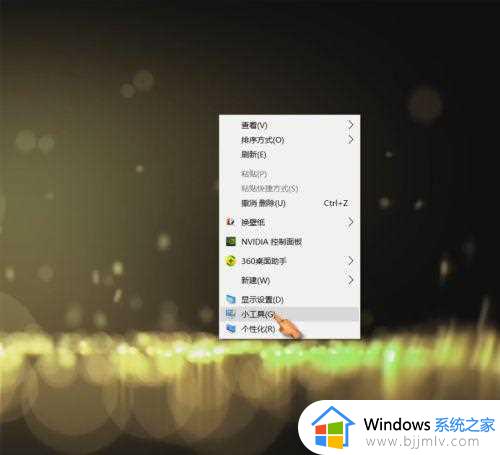
3、双击”日历“,桌面可显示日历。
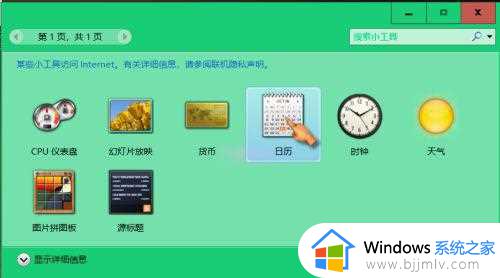
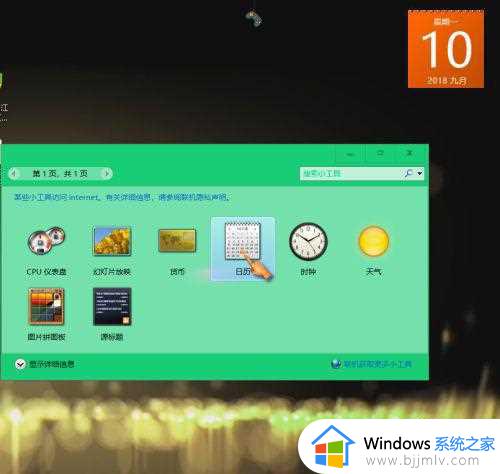
4、点击拖动日历,可自由拖动至合适位置;点击较大尺寸,可切换日历尺寸。
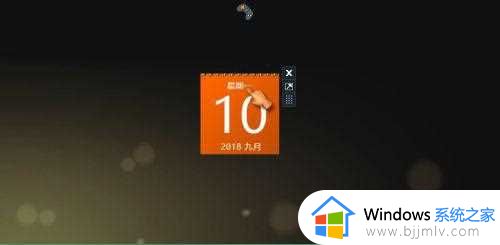
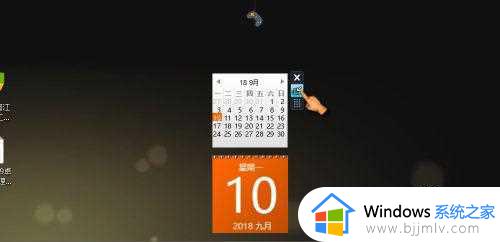
5、双击”时钟工具“,桌面可显示时间。
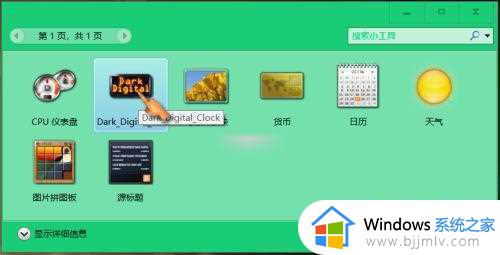
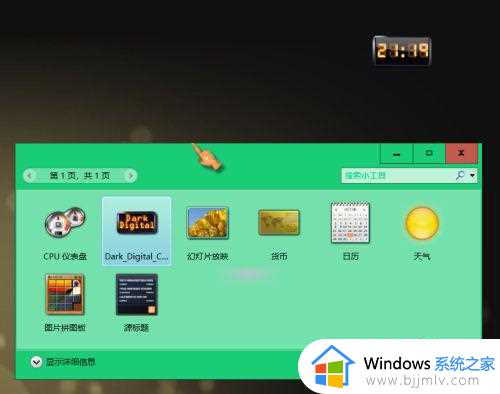
6、点击拖动时钟,可自由拖动至合适位置。
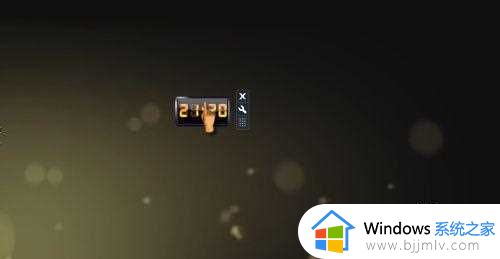
以上就是小编给大家讲解的win10怎么在桌面显示时间全部内容了,如果有不了解的用户就可以按照小编的方法来进行操作了,相信是可以帮助到一些新用户的。